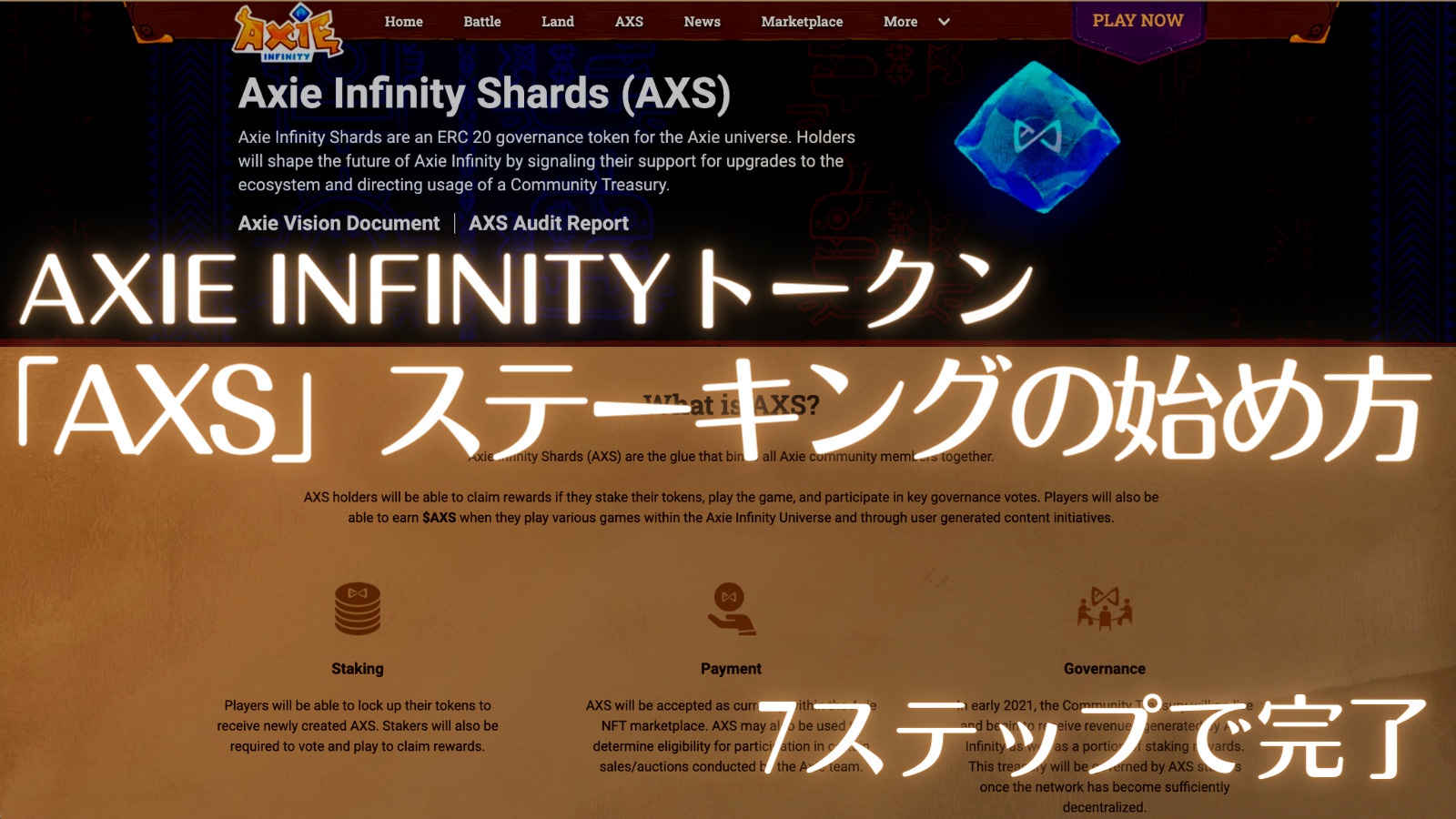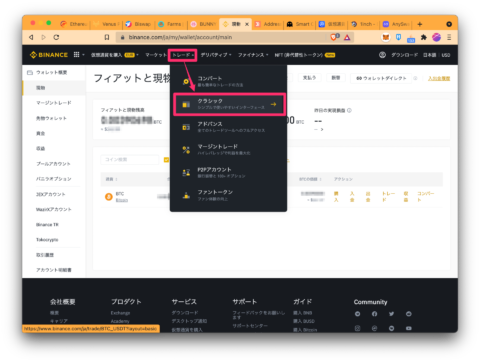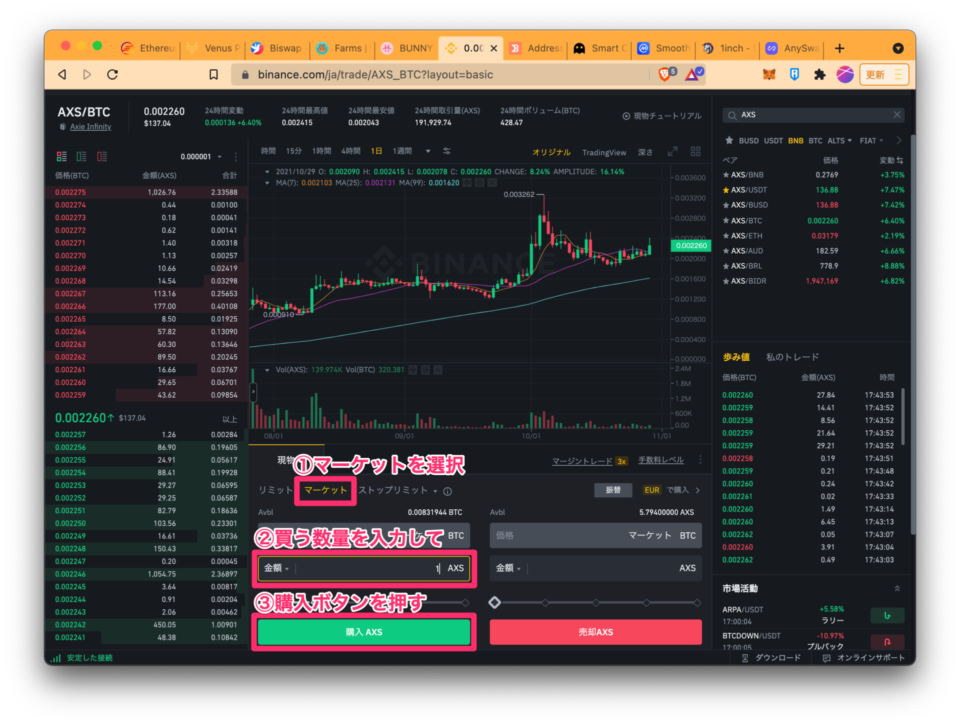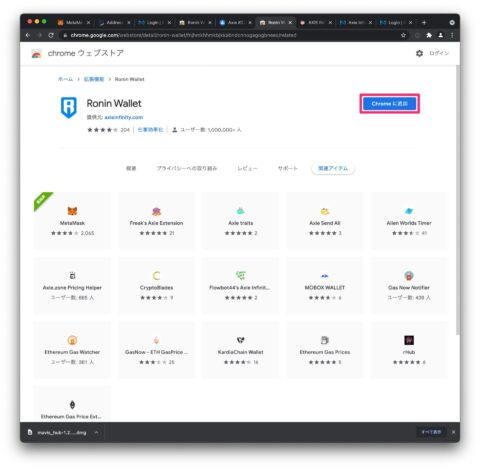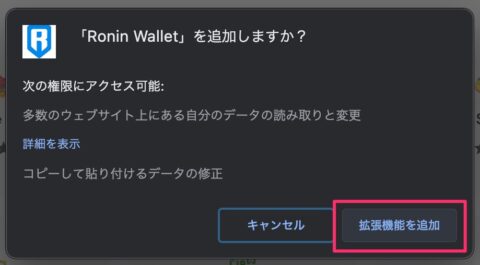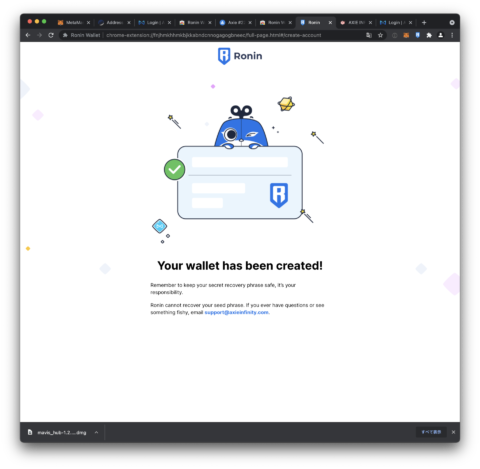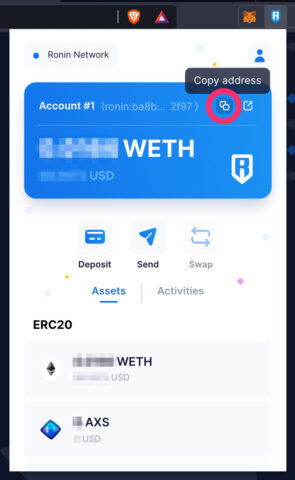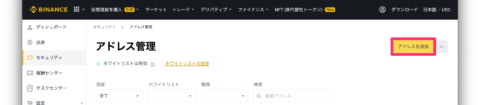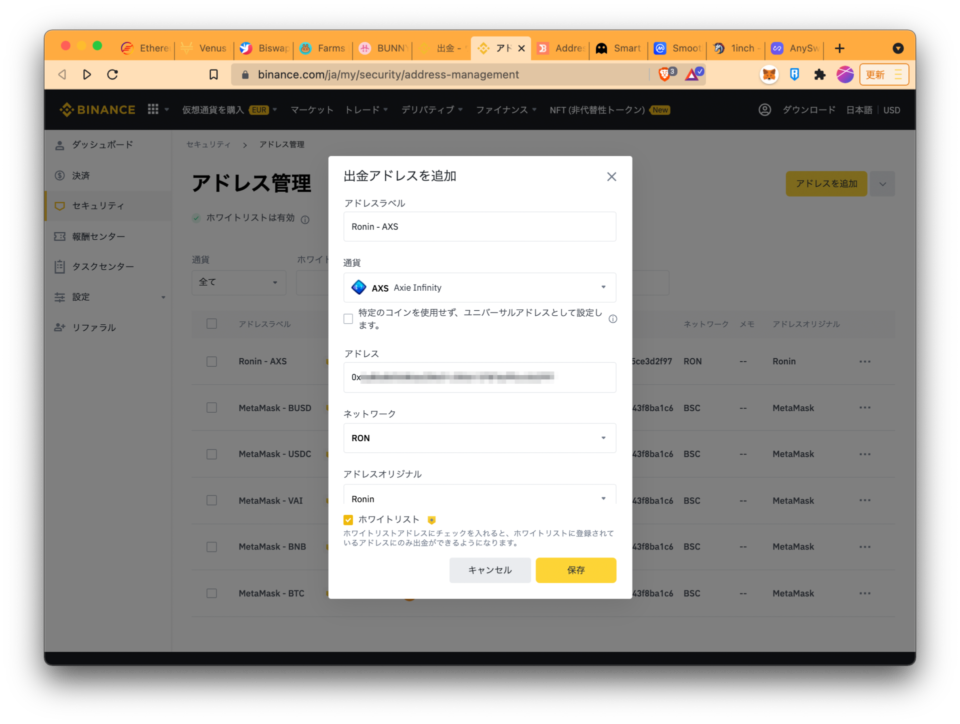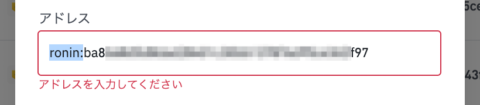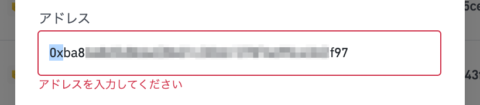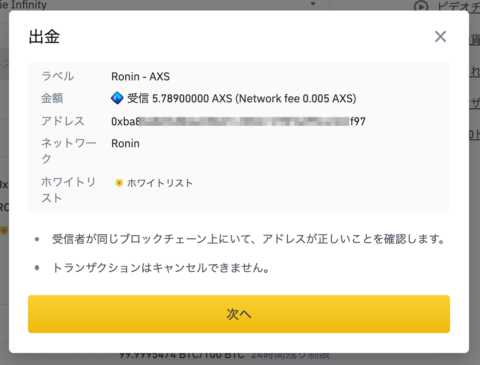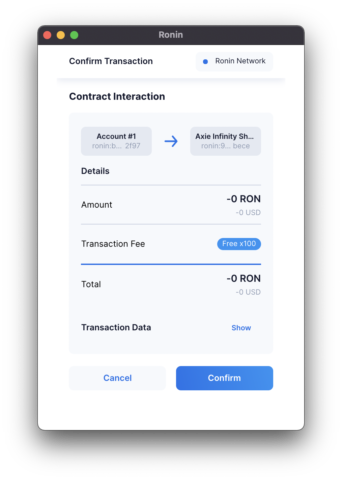以前、稼げるゲーム「AXIE INFINITY」のはじめ方を紹介しました。

このゲームのトークン(通貨)は2種類「SLP」と「AXS」。
「SLP」は、ひとりで遊ぶアドベンチャーモードで1日50SLPまで、アリーナモード(PvP)では上限なしで稼げます。(ただしスタミナのようなEnergyでプレイ上限あり)
「AXS」はアリーナで1,000位以内にランクインするともらえます。(こちらは難易度高いです)
ゲームで稼げるというだけですごいのですが、
なんと2021/9/30からAXSがステーキングステーキングとは、仮想通貨をロックすることで、ブロックチェーンネットワークに貢献し、その見返りとして報酬を得る仕組みのこと。に対応し、報酬が得られるようになりました。
AXS staking is live!
• Stake AXS here: https://t.co/N3uHT9Lx9b
• Staking guide: https://t.co/s7fyKJ93cw
• We are distributing AXS tokens to our founding community member’s Ronin wallets based on the snapshot taken on October 26th, 2020.Full article: https://t.co/JxScs9PHLh pic.twitter.com/qI6vD7PcNW
— Axie Infinity🦇🔊 (@AxieInfinity) September 30, 2021
2021/10/29時点の報酬は年利換算で127%!
2022/01/29時点の報酬は年利換算で89%!
やるしかありません。
- AXIE INFINITYトークン「AXS」のステーキングのはじめ方
- Binanceで「AXS」を入手する方法
- Binanceから「AXS」をRoninウォレットに送金する方法
AXIE INFINITYトークン「AXS」ステーキングのはじめ方
必要なもの
- PC
- Roninウォレット
- Binance口座 or MetaMask
やり方は2種類
- 方法① Binanceを使う方法
- 方法② MetaMaskを使う方法
方法①Binanceを使ったやり方はBinance口座開設が必要だけど手数料が安い。(数十円)
方法②MetaMaskを使ったやり方はイーサリアムからRonin Bridgeを使う際の手数料が高い。(数千円〜)
手数料の安いBinanceを使う方法①がオススメなのでこちらを紹介します。
7ステップで始められます。
- ステップ1 仮想通貨取引口座を開設してビットコインを買う
- ステップ2 海外の仮想通貨取引所「Binance」で口座を開設する
- ステップ3 BinanceにBTCを送金
- ステップ4 BTCでAXSを買う
- ステップ5 Roninウォレットをインストールする
- ステップ6 AXSをRoninウォレットに送る
- ステップ7 AXS Staking DashboardでAXSをStakeする
ひとつずつやっていきましょう。
ステップ1 仮想通貨取引口座を開設してビットコインを買う
- ステップ1 仮想通貨取引口座を開設してビットコインを買う
- ステップ2 海外の仮想通貨取引所「Binance」で口座を開設する
- ステップ3 BinanceにBTCを送金
- ステップ4 BTCでAXSを買う
- ステップ5 Roninウォレットをインストールする
- ステップ6 AXSをRoninウォレットに送る
- ステップ7 AXS Staking DashboardでAXSをStakeする
まずは運用する資金(今回はビットコイン)を用意する必要があるので、以下の国内取引所で購入します。
「どこの取引所がいいかわからない!」という方はこちらの記事を読んでみてください。

口座開設手数料や口座維持手数料は無料なので両方作ってもOK
👉🏻bitFlyer口座を開設する
👉🏻コインチェック口座を開設する
ぜひこの機会に口座開設してみてはいかがでしょう。
キャンペーンの詳細はこちら👇🏻

資金を移す操作でのGOX「GOX」とは、過去にビットコインのハッキングを受けた仮想通貨取引所「Mt.Gox」が起源の言葉で、送金ミスやハッキングなどで仮想通貨を失うことを「GOXする」と言います。や、ステーキングしているAXSの価格下落による損失などのリスクがゼロではないので、必ず余裕資金で用意してください。
また、取引所のアドレスからBinanceの口座に送金するときに手数料がかかる(2,000〜3,000円程度)ので、あまりに少額(1万円とか)の資金だと、手数料負けしてしまいます。少なくても5万円くらいは必要でしょう。
ステップ2 海外の仮想通貨取引所「Binance」で口座を開設する
- ステップ1 仮想通貨取引口座を開設してビットコインを買う
- ステップ2 海外の仮想通貨取引所「Binance」で口座を開設する
- ステップ3 BinanceにBTCを送金
- ステップ4 BTCでAXSを買う
- ステップ5 Roninウォレットをインストールする
- ステップ6 AXSをRoninウォレットに送る
- ステップ7 AXS Staking DashboardでAXSをStakeする
Binanceは2021/9/2にSLPとAXS、Roninウォレットに対応しました。
#Binance Completes @AxieInfinity $AXS & Smooth Love Potion $SLP Ronin Network Integration https://t.co/20ECnzbilL
— Binance (@binance) September 2, 2021
BinanceはRoninウォレットへのダイレクト送金に対応していて、送金手数料も安く、DeFiで運用する際に使えるのでオススメです。
手数料10%バックでBinance口座を開設する
このリンクで口座を開設すると10%手数料が返ってくるのでお得です!
口座の開設方法などはこちら↓

ステップ3 BinanceにBTCを送金
- ステップ1 仮想通貨取引口座を開設してビットコインを買う
- ステップ2 海外の仮想通貨取引所「Binance」で口座を開設する
- ステップ3 BinanceにBTCを送金
- ステップ4 BTCでAXSを買う
- ステップ5 Roninウォレットをインストールする
- ステップ6 AXSをRoninウォレットに送る
- ステップ7 AXS Staking DashboardでAXSをStakeする
ビットコイン(BTC)をBinance口座に送金します。
スマートフォンのbitFlyerアプリとBinanceアプリを使った方法を紹介します。
①まずBinanceアプリで右下のウォレット ➤ 左上の入金 ➤ BTC ➤ ネットワークはBitcoin ➤ BTCの入金アドレスをコピー
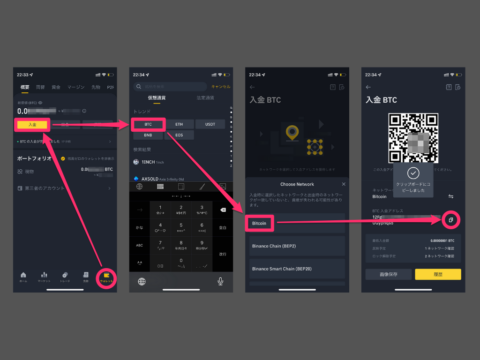
②bitFlyerアプリの画面下、入出金タブから画面上の仮想通貨を選択 ➤ ビットコインをタップして出金 ➤ アドレスを追加 ➤ Binanceアプリでコピーしたアドレスを貼り付け ➤ 保存
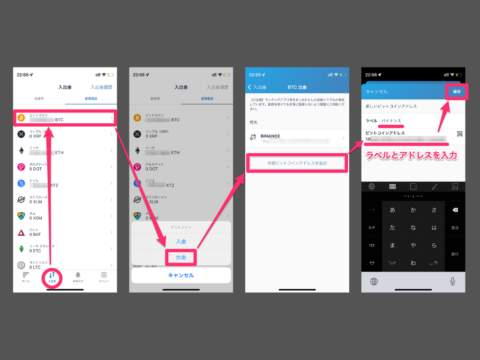
アドレスは念入りに確認しましょう。間違えるとビットコインが行方不明になります。
保存したらそのアドレスを選択
③アドレスを指定すると送金画面になるので、出金数量を入力し優先度を選択 ➤ BTC出金確認画面で内容を確認して出金ボタンをタップ
(優先度を上げると送金が速くなりますが、手数料が高くなるので普通でいいと思います。)
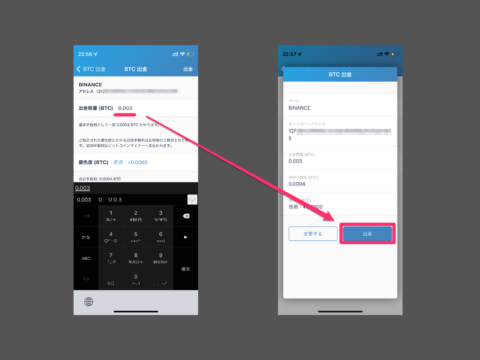
SMS確認コードを入力すれば出金指示完了です。数分から数10分程度で完了しメールが来ます。Binanceアプリで入金を確認しましょう。
ステップ4 BTCでAXSを買う
- ステップ1 仮想通貨取引口座を開設してビットコインを買う
- ステップ2 海外の仮想通貨取引所「Binance」で口座を開設する
- ステップ3 BinanceにBTCを送金
- ステップ4 BTCでAXSを買う
- ステップ5 Roninウォレットをインストールする
- ステップ6 AXSをRoninウォレットに送る
- ステップ7 AXS Staking DashboardでAXSをStakeする
以降、PCで作業します。
RoninウォレットはPCでないと使えないからです。
2021/11/09にスマホ用のウォレットアプリがリリースされました。
The Ronin Mobile Wallet is live 📱🔥✨
We know that many of our community members rely on mobile phones for their Axie experiences. This wallet was built specifically to bring economic access to these players.
👇 Download on Android or i0S:https://t.co/0iFc8gx8H8 pic.twitter.com/r5Q1F96EmZ
— Axie Infinity🦇🔊 (@AxieInfinity) November 9, 2021
BinanceでAXSを購入する流れは以下のとおり。
- トレード画面を開く
- 通貨ペアAXS/BTCを選択する
- AXSを購入する
トレード画面を開く
通貨ペアAXS/BTCを選択する
画面右上にある検索窓に「AXS」と入力し、下に出てくる通貨ペアを選択
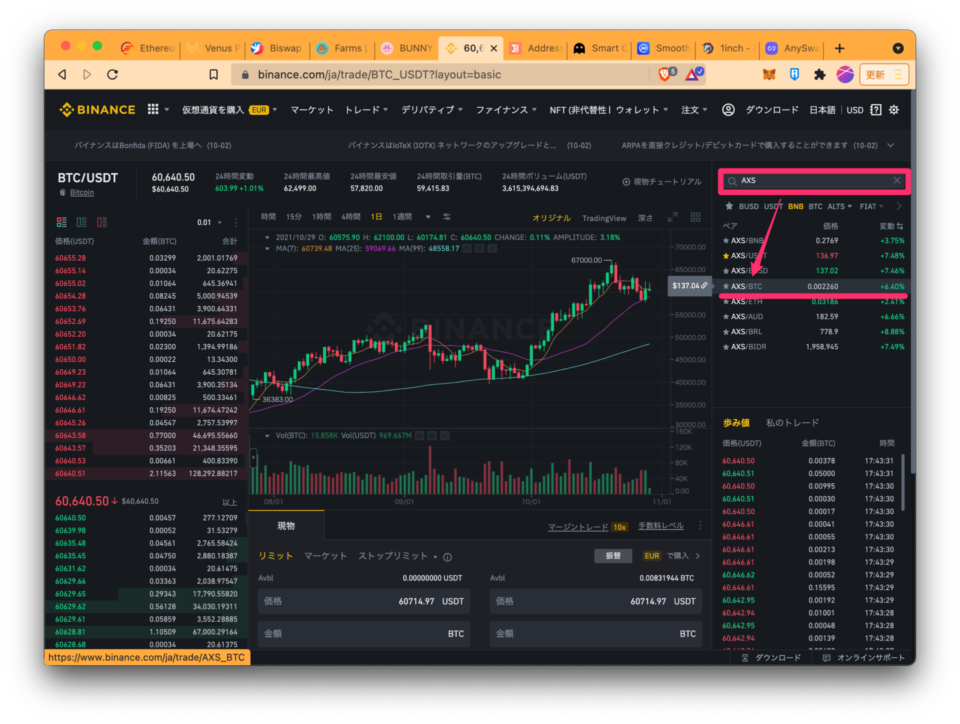
AXSを購入する
ステップ5 Roninウォレットをインストールする
- ステップ1 仮想通貨取引口座を開設してビットコインを買う
- ステップ2 海外の仮想通貨取引所「Binance」で口座を開設する
- ステップ3 BinanceにBTCを送金
- ステップ4 BTCでAXSを買う
- ステップ5 Roninウォレットをインストールする
- ステップ6 AXSをRoninウォレットに送る
- ステップ7 AXS Staking DashboardでAXSをStakeする
Ronin Walletとは
AXIE INFINITY専用のウォレットです。
AXIE INFINITYのアカウント認証をこのウォレットで行い、アクシーの売買時やAXSのステーキングに使います。
Ronin Walletをインストールする
Roninウォレットは、Google ChromeかFirefox、Brave browserに対応しています。
今回はGoogle Chromeでのインストール方法を紹介します。
①Chrome拡張機能をインストール ➤ Chromeに追加
RoninWalletはブラウザの拡張機能からインストールします。iOSやAndroidアプリではありません。
アプリストアに出てきたらそれは偽物の可能性が高いので注意しましょう。
②アドレスバーの右にあるでChrome拡張機能をピン留めします。(MetaMaskもついでにやっておきましょう。)
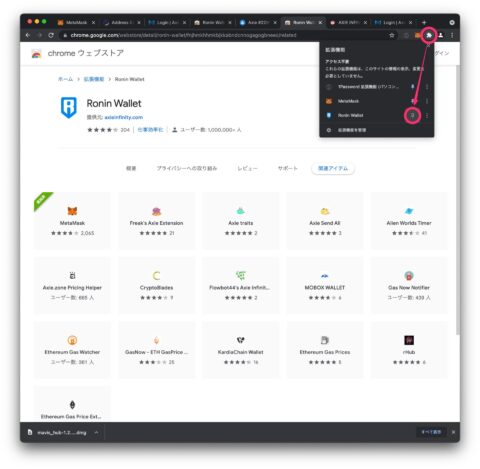
③ピン留めするとアイコンがアドレスバーの横に表示されるのでクリック ➤ Get Started
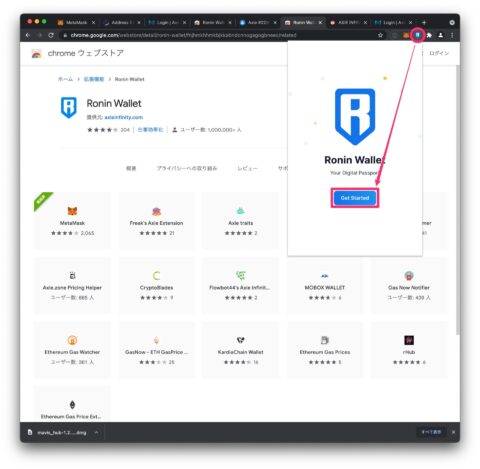
④Welcome to Ronin Wallet ➤ I’m new.Let’s get set up!

⑤パスワード(ログインするためのもの)の入力 ➤ Create Wallet
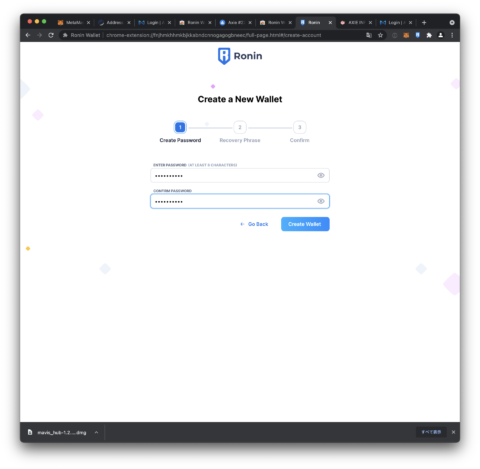
⑥リカバリーフレーズをメモする(ウォレットを復元するためのいわゆる秘密鍵です。絶対に他人と共有してはいけません。)
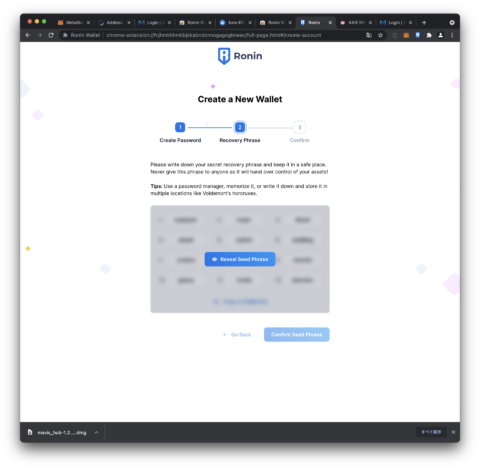
ステップ6 AXSをRoninウォレットに送る
- ステップ1 仮想通貨取引口座を開設してビットコインを買う
- ステップ2 海外の仮想通貨取引所「Binance」で口座を開設する
- ステップ3 BinanceにBTCを送金
- ステップ4 BTCでAXSを買う
- ステップ5 Roninウォレットをインストールする
- ステップ6 AXSをRoninウォレットに送る
- ステップ7 AXS Staking DashboardでAXSをStakeする
ステップ5で作成したRoninウォレットにAXSを送金します。
②Binanceに戻り、画面右上のからウォレット ➤ ウォレット概要 ➤ 出金をクリック
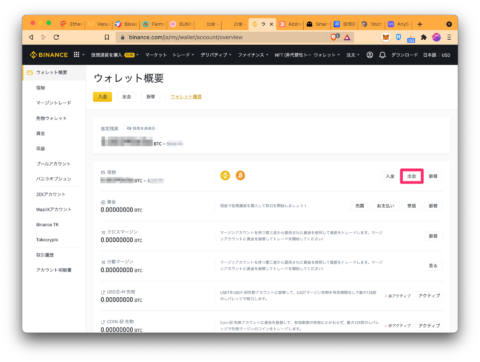
③最初にウォレットアドレスを登録します。アドレス管理をクリック
(登録後は「アドレス帳から選択」が使えるようになります。)
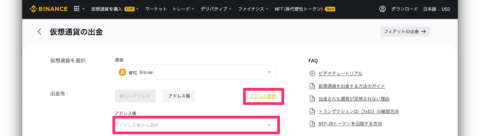
| アドレスラベル | 自分でわかりやすい名前でかまいません |
| 通貨 | ネットワークによって扱う通貨が違うので、できれば特定の通貨ごとにアドレスを追加しましょう |
| アドレス | Roninウォレットでコピーしたアドレスを貼り付けて”Ronin:”を”0x”に書き換えます |
| ネットワーク | Roninを指定 |
| アドレスオリジナル | ウォレット「その他」からRoninと入力 |
| ホワイトリスト | ホワイトリストに登録されたアドレス以外には送金できなくする機能です。 セルフGOXを防ぐためにチェックを入れましょう |
保存してアドレス追加完了。
④アドレス追加後の出金画面で「アドレス帳から選択」をクリックすると以下の画面になります。
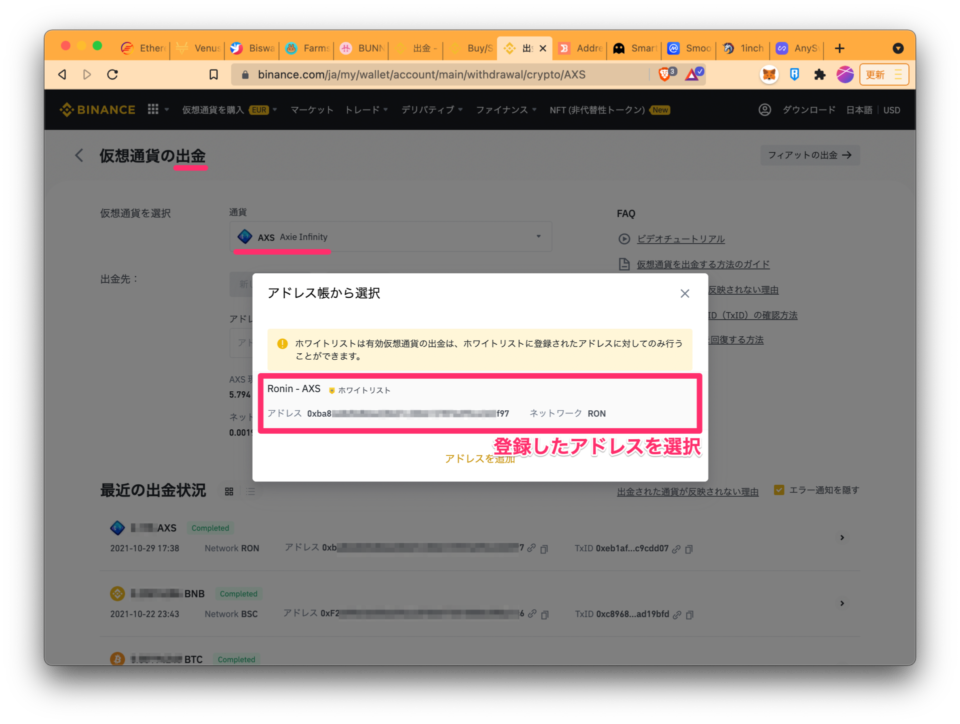
注意画面が出ます。確認しましょう。
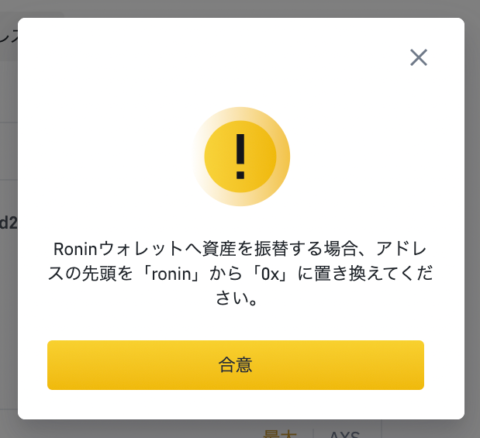
⑤送金額を入力します。手数料は2021/10/29時点で0.005AXS(≒78.5円)でした。
内容を確認して出金をクリック
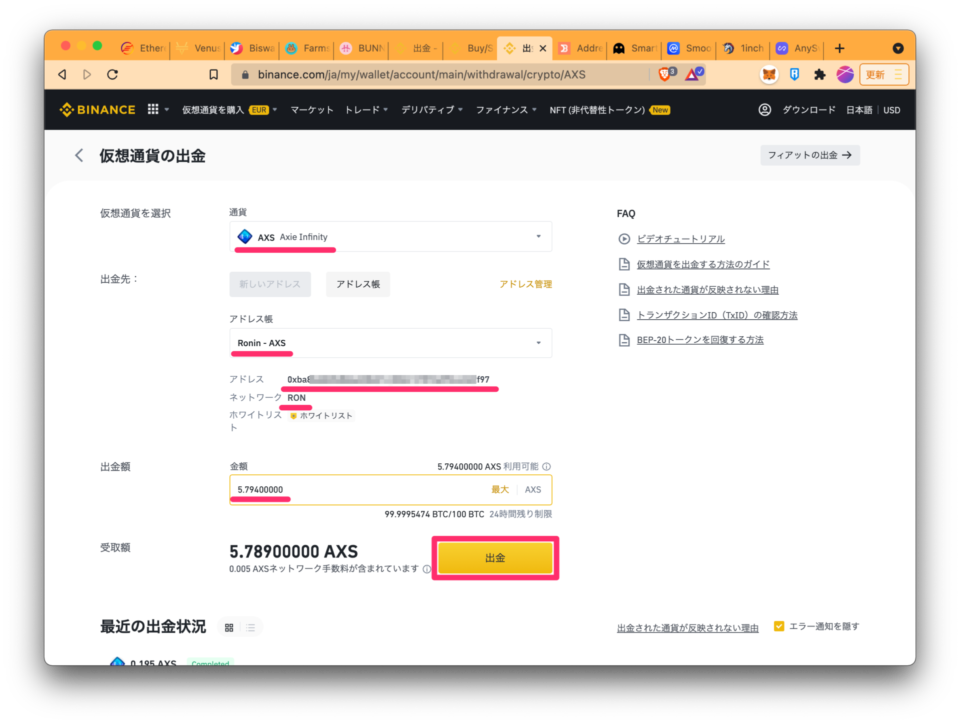
SNS認証やメール認証、Google認証コードを入力して提出ボタンを押して完了です。
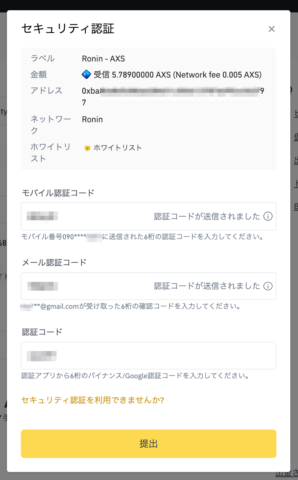
通常数分で送金できます。Roninウォレットで着金を確認します。
最初は結構ドキドキするものです。手数料が安いので、少額でテストしてから本番の送金というふうにやるといいでしょう。
ステップ7 AXS Staking DashboardでAXSをStakeする
- ステップ1 仮想通貨取引口座を開設してビットコインを買う
- ステップ2 海外の仮想通貨取引所「Binance」で口座を開設する
- ステップ3 BinanceにBTCを送金
- ステップ4 BTCでAXSを買う
- ステップ5 Roninウォレットをインストールする
- ステップ6 AXSをRoninウォレットに送る
- ステップ7 AXS Staking DashboardでAXSをStakeする
いよいよステーキングです。
① AXS Staking Dashboardにアクセス ➤ まず最初にウォレットを接続します。
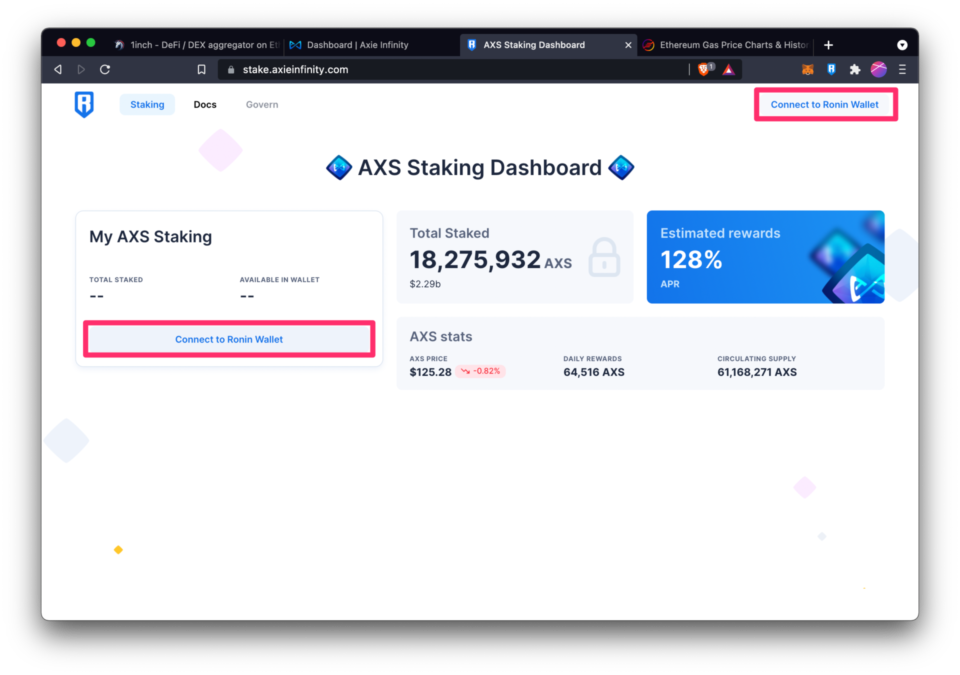
②このサイトでAXSが扱えるようにAXSの承認をします。
My AXS StakingにあるApprove AXSをクリック

③少し待つとStakeが有効化されるので「My AXS Staking」にある「AVAILABLE IN WALLET」のAXS残高を確認してStakeをクリック
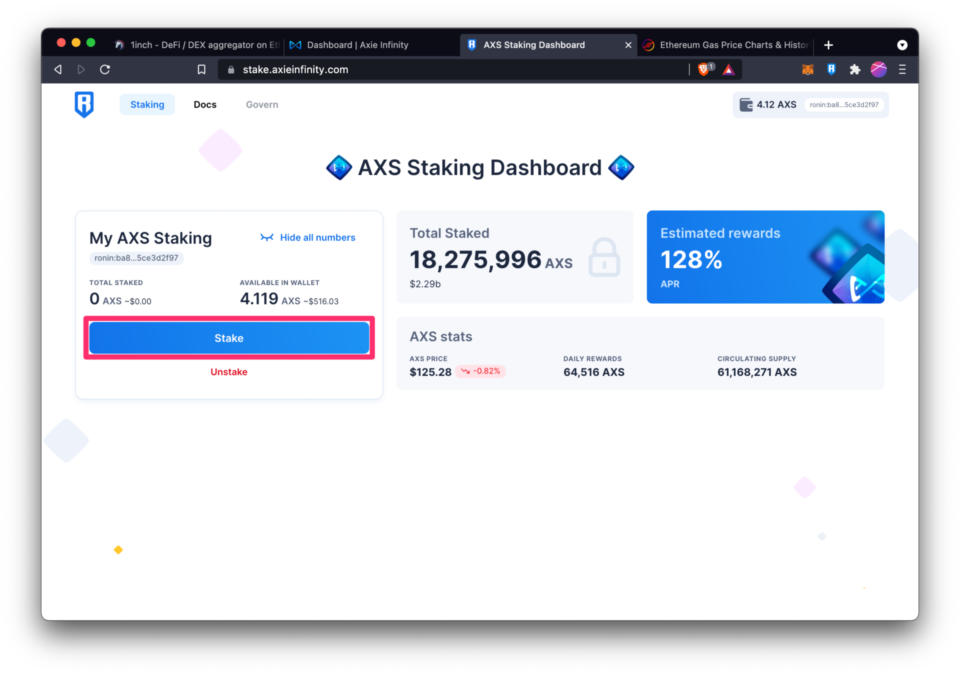
④Stake画面が開くのでStakeする量を入力してStake
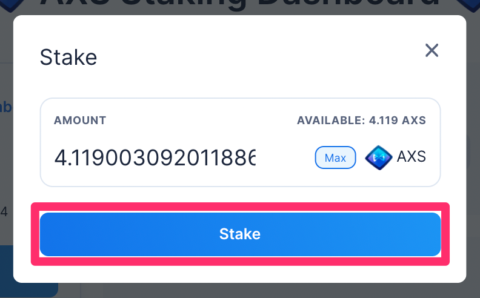
確認画面で内容を確認してConfirm(確認)します。
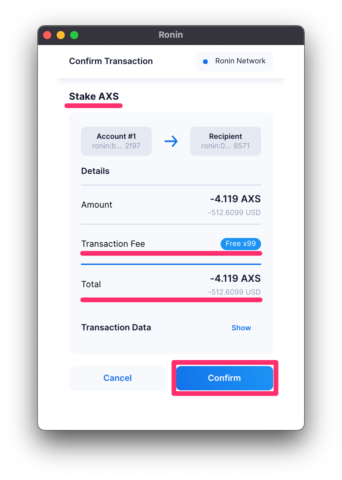
なんとガス代は1日100回まで無料!太っ腹です。
これで完了です。
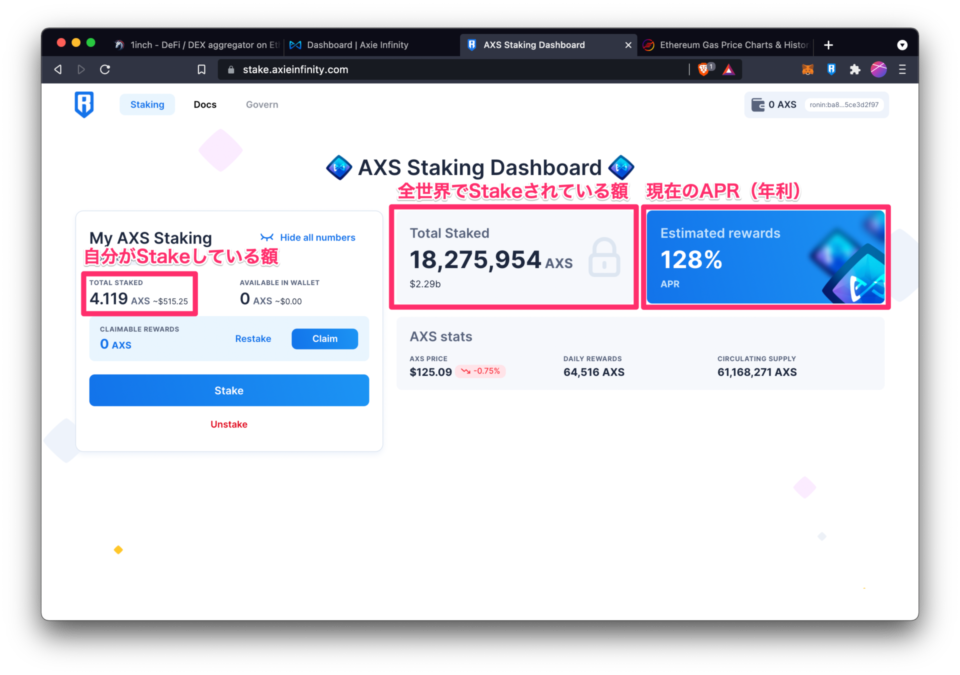
あとはMy AXS Stakingにある「PENDING REWARDS」の数字が増えていくのを眺めてニヤニヤするだけです。
ちなみに今回テスト用のウォレットで原資4.1476AXS(≒65,000円)を4日ほど放置したら0.0423AXS(≒750円)増えてました。
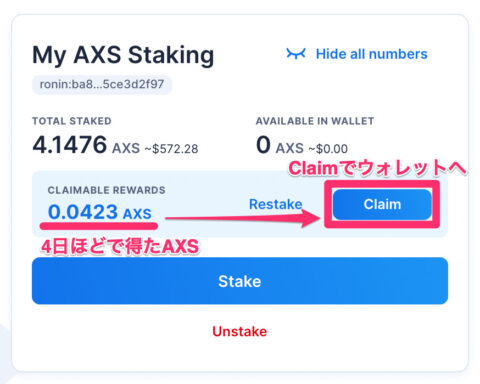
1日換算で単利0.25%程度なので、原資400万円くらいでStakeすれば1日1万円程度になります。税金のことを除けばこれだけで普通に暮らせそうですね。
Claim(収穫)は1日1回できます。
(手数料は無料)
Restakeして複利運用も可能です!
PancakeSwapやBiswapのようなAutoStake機能で自動複利ができるといいですね。
一応公式YouTube動画(字幕は英語のみ付けられます)を貼り付けておきます。
まとめ
以上です。
いかがでしたか?
現在の年利127%は、はっきりいって異常です。
ゲームで稼いだ全額をステーキングで福利運用すればリスクもあまり気になりません。
「AXIE INFINITY」をはじめたくなった人はこちら↓

そのうちユーザーが増えてくると正常化されると思うので、やるなら今のうちですね。
参考になればうれしいです。